Cara Install Linux di PC
Cara Install Linux di PC - Langkah Dengan Layar
Jika Anda menggunakan USB drive. Tekan tombol F12 terus dan kemudian Anda akan mendapatkan pilihan BOOT Anda. Pilih pada 'BOOT DARI USB ". Pilih, pilih bahasa Anda dan memulai instalasi.
Langkah # 2 Langkah selanjutnya adalah mempersiapkan PC Anda untuk menginstal Ubuntu. Ini akan memeriksa bahwa PC Anda terhubung ke SUMBER DAYA dan Anda memiliki cukup ruang yo menginstal OS pada drive Anda.
Langkah # 3 Sementara menginstal OS ada pilihan untuk Download update. Jika Anda ingin men-download cek di atasnya dan pilih Connection Wi-Fi Anda dan memberikan kunci WEP, jika Anda memiliki satu.
Langkah # 4 Sekarang Mengalokasikan drive untuk menginstal OS Anda.
Jika Anda adalah pengguna windows dan juga jendela diinstal pada drive
Anda, Anda dapat menggunakan kedua pada PC Anda, tetapi sekali pada
suatu waktu. Jika Anda ingin menghapus drive dan hanya ingin menggunakan Ubuntu kemudian pilih opsi kedua. Jika Anda adalah seorang pengguna muka dan ingin Install dengan cara Anda sendiri kemudian pilih 'SESUATU ELSE'.
Langkah # 5 Ubuntu membutuhkan 4,8 GB ruang untuk menginstal. Jika Anda telah memilih jenis Instalasi kemudian klik pada drive untuk menginstal. Jangan khawatir tentang menginstal bersama windows.It mudah dan sederhana, juga sangat aman untuk digunakan. Anda dapat menghapus OS di setiap waktu.
Langkah # 6 Pilih lokasi Anda dan Lanjutkan ke 'Teruskan'. Jika Anda terhubung ke Internet, maka akan otomatis mendeteksi lokasi Anda. Jika salah maka mengubahnya.
Langkah # 7 Pilih Anda 'yang dipilih Keyboard Layout', jika Anda tidak
tahu apa itu berarti kemudian klik pada 'AUTO MENDETEKSI'.
Langkah # 8 Sekarang Pengaturan Anda Login Kredensial, itu akan membutuhkan nama, Username dan Password.
Langkah # 9 Sementara Ubuntu Menginstall komponen penting yang Ambil
secangkir kopi dan mempelajari lebih lanjut tentang menggunakan Ubuntu.
Langkah # 10 Selamat, Anda telah Dipasang Ubuntu OS pada PC Anda. Untuk memulai klik pada 'Reboot Now' dan ketika mendapat boot, menikmati OS baru Anda.
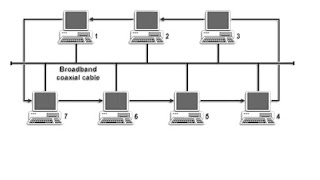
Comments
Post a Comment